Cara Mengubah Nama Pengguna Akun di Windows 10
Diterbitkan: 2019-03-08
Nama pengguna akun Windows Anda adalah identitas yang Anda gunakan untuk masuk ke Windows. Terkadang, seseorang mungkin perlu mengubah nama pengguna akun mereka di Windows 10, yang ditampilkan di layar masuk. Baik Anda menggunakan akun lokal atau menggunakan akun yang ditautkan dengan akun Microsoft Anda, mungkin timbul kebutuhan untuk melakukannya dan dalam kedua kasus tersebut, dan Windows memberi Anda opsi untuk mengubah nama pengguna akun Anda. Artikel ini akan membawa Anda melalui berbagai metode untuk melakukannya.

Isi
- Cara Mengubah Nama Pengguna Akun di Windows 10
- Metode 1: Ubah Nama Pengguna Akun Melalui Panel Kontrol
- Metode 2: Ubah Nama Pengguna Akun Melalui Pengaturan
- Metode 3: Ubah Nama Pengguna Akun Melalui Manajer Akun Pengguna
- Metode 4: Ubah Nama Pengguna Akun menggunakan Pengguna dan Grup Lokal
- Metode 5: Ubah Nama Akun Pengguna di Windows 10 menggunakan Editor Kebijakan Grup
- Bagaimana cara mengganti nama folder Pengguna di Windows 10?
Cara Mengubah Nama Pengguna Akun di Windows 10
Pastikan untuk membuat titik pemulihan untuk berjaga-jaga jika terjadi kesalahan.
Metode 1: Ubah Nama Pengguna Akun Melalui Panel Kontrol
1. Di bidang pencarian yang tersedia di bilah tugas, ketik panel kontrol.
2. Cari panel kontrol dari bilah pencarian Start Menu dan klik untuk membuka Control Panel.
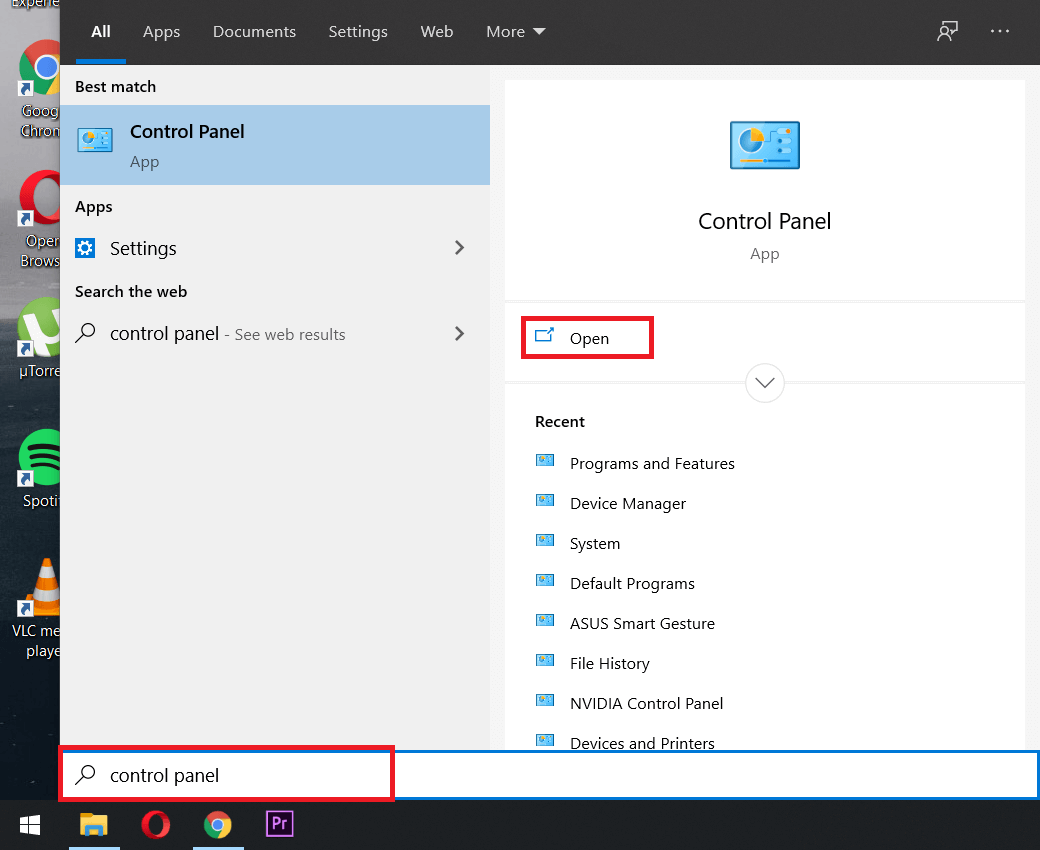
3. Klik ' Akun Pengguna '.
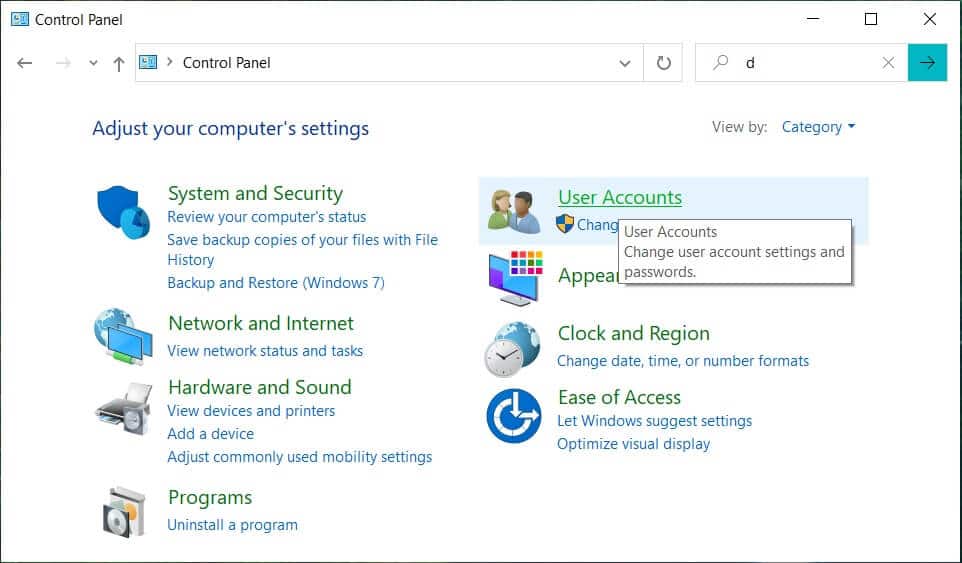
4. Klik lagi ' User Accounts ' lalu klik ' Manage another account '.
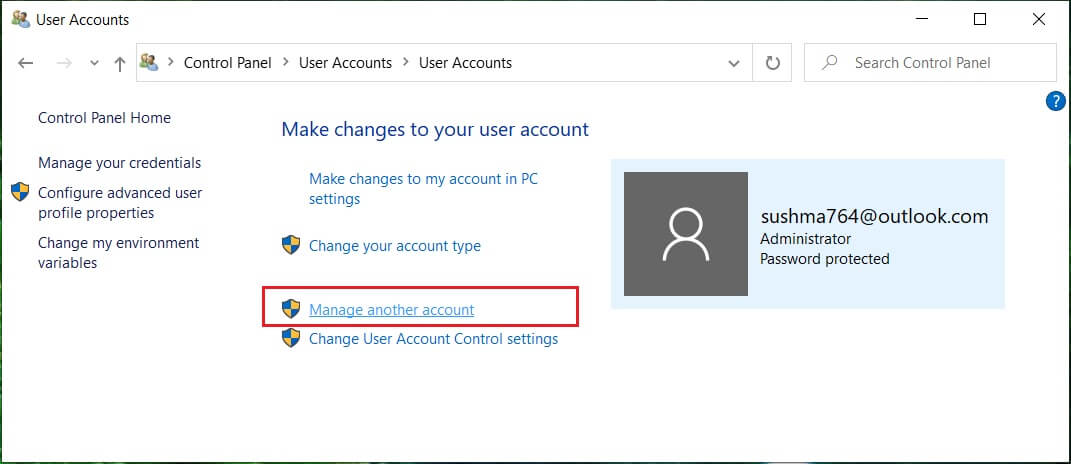
5. Klik pada akun yang ingin Anda edit.
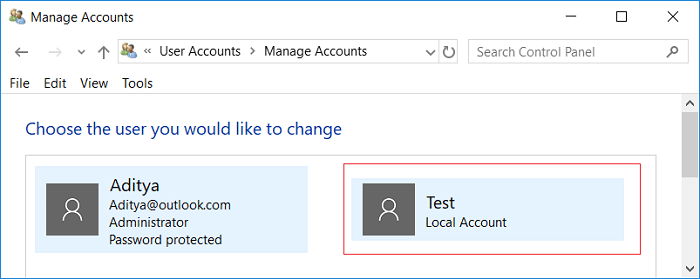
6.Klik ' Ubah nama akun '.
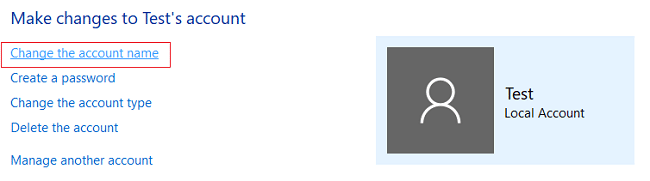
7. Ketik nama pengguna akun baru yang ingin Anda gunakan untuk akun Anda dan klik ' Ubah nama ' untuk menerapkan perubahan.
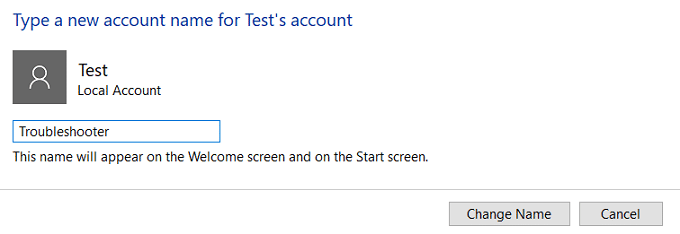
8. Anda akan melihat bahwa nama pengguna akun Anda telah diperbarui.
Metode 2: Ubah Nama Pengguna Akun Melalui Pengaturan
1. Tekan Tombol Windows + I untuk membuka Pengaturan lalu klik Akun.
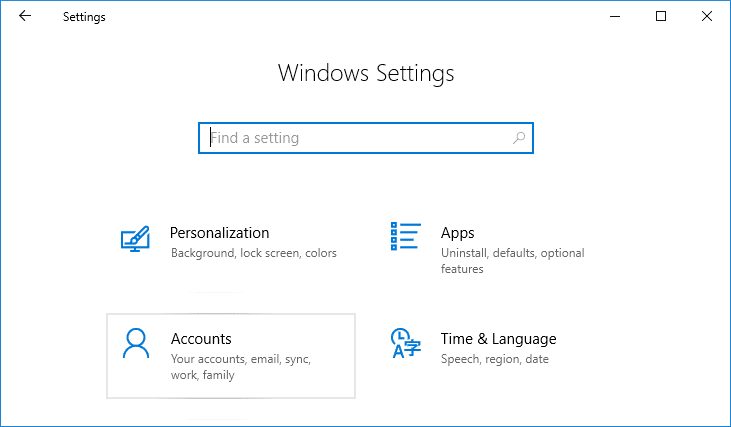
2. Klik ' Kelola akun Microsoft saya ' yang terletak di bawah nama pengguna Anda.
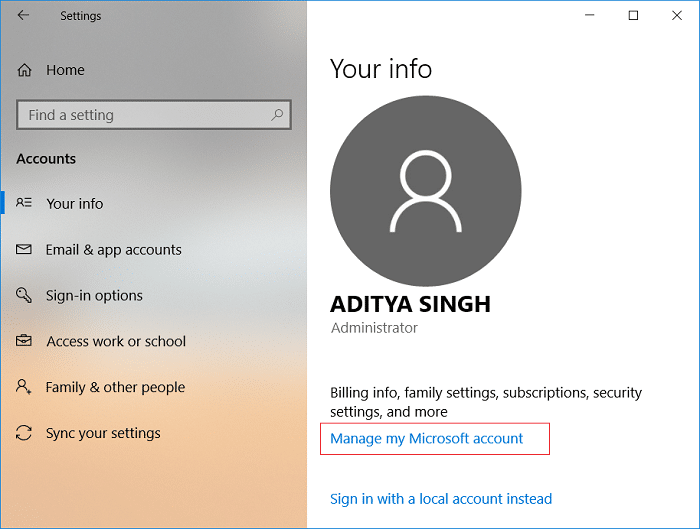
3. Anda akan diarahkan ke jendela akun Microsoft.
Catatan: Di sini, Anda juga mendapatkan opsi untuk memilih apakah Anda ingin menggunakan akun Microsoft Anda untuk masuk atau jika Anda ingin menggunakan akun lokal)
4. masuk ke akun Microsoft Anda jika perlu dengan mengklik ikon Masuk di sudut kanan atas jendela.
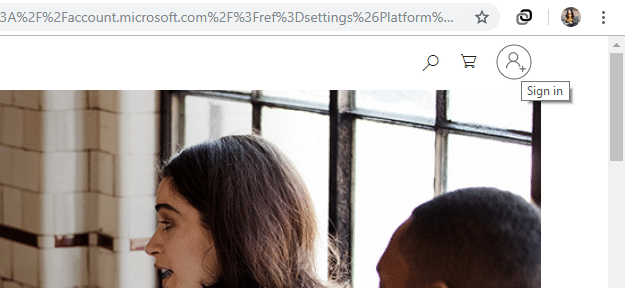
5. Setelah Anda masuk, di bawah nama pengguna Anda di sudut kiri atas jendela, klik ' Opsi Lainnya '.
6. Pilih ' Edit Profil ' dari daftar drop-down.
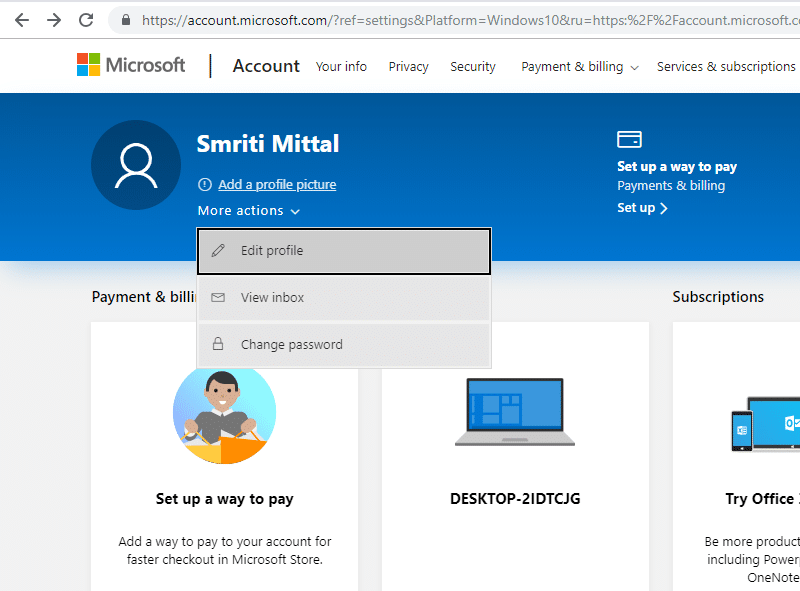
7. Halaman info Anda akan terbuka. Di bawah nama profil Anda, klik ' Edit nama '.
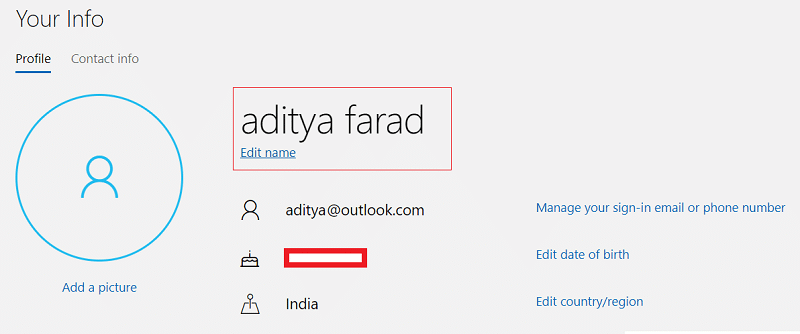
8. Ketik nama depan dan nama belakang Anda yang baru. Masukkan Captcha jika diminta dan klik Simpan.
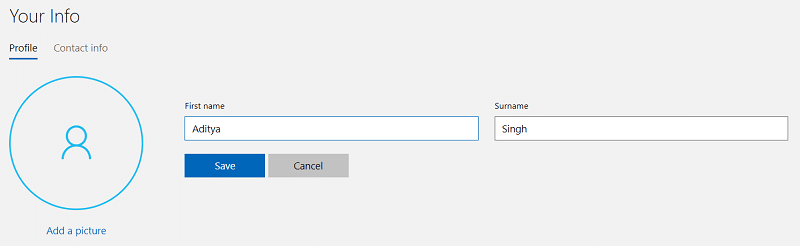
9. Restart komputer Anda untuk melihat perubahannya.
Perhatikan bahwa ini tidak hanya akan mengubah nama pengguna akun Windows yang ditautkan dengan akun Microsoft ini, tetapi juga nama pengguna Anda dengan email dan layanan lainnya akan diubah.
Metode 3: Ubah Nama Pengguna Akun Melalui Manajer Akun Pengguna
1. Tekan Tombol Windows + R lalu ketik netplwiz dan tekan Enter untuk membuka Akun Pengguna.
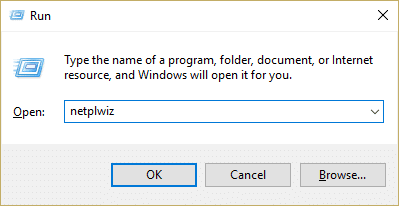
2. Pastikan untuk mencentang kotak “ Users must enter a username and password to use this computer “.
3. Sekarang pilih akun lokal yang ingin Anda ubah nama pengguna dan klik Properties.
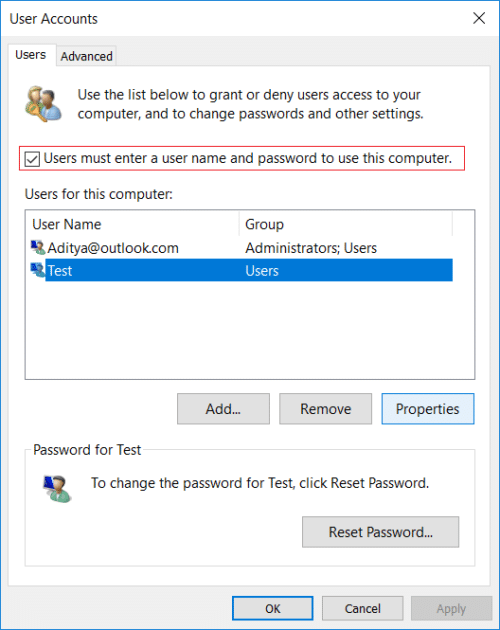
4. Pada tab General, ketikkan nama lengkap akun pengguna sesuai dengan preferensi Anda.
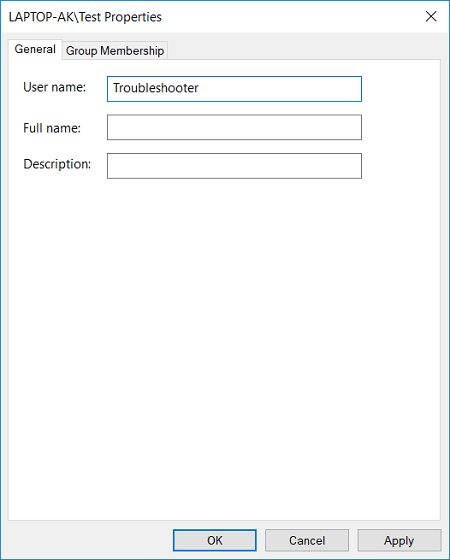
5. Klik Terapkan, diikuti dengan OK.
6. Reboot PC Anda untuk menyimpan perubahan, dan Anda telah berhasil Mengubah Nama Pengguna Akun di Windows 10.

Metode 4: Ubah Nama Pengguna Akun menggunakan Pengguna dan Grup Lokal
1. Tekan Windows Key + R lalu ketik lusrmgr.msc dan tekan Enter.
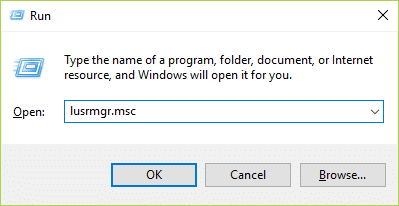
2. Perluas Pengguna dan Grup Lokal (Lokal) lalu pilih Pengguna.
3. Pastikan Anda telah memilih Pengguna, lalu di panel jendela kanan klik dua kali pada Akun Lokal yang ingin Anda ubah nama pengguna.
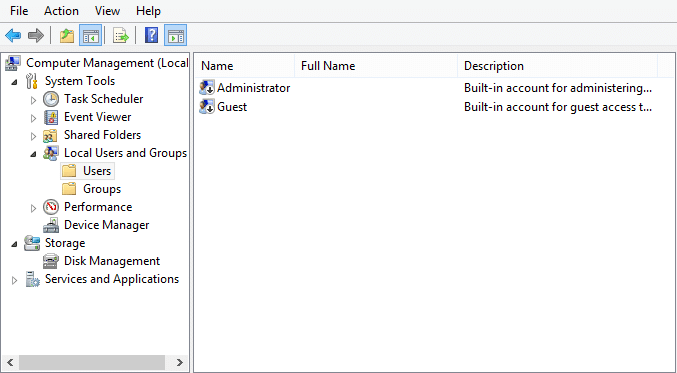
4. Pada tab General, ketikkan nama lengkap akun pengguna sesuai pilihan Anda.
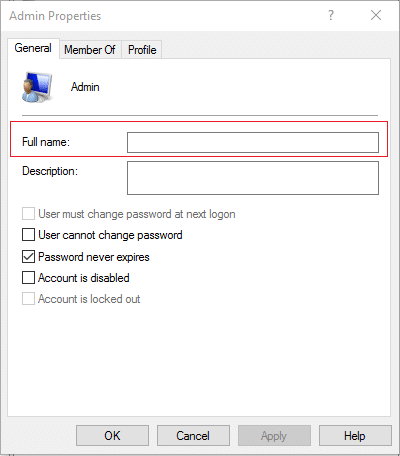
5. Klik Terapkan, diikuti dengan OK.
6. Nama akun lokal sekarang akan diubah.
Ini adalah Cara Mengganti Nama Pengguna Akun di Windows 10 tetapi jika Anda masih mengalami masalah, lanjutkan dengan metode selanjutnya.
Metode 5: Ubah Nama Akun Pengguna di Windows 10 menggunakan Editor Kebijakan Grup
Catatan: Pengguna Windows 10 Home tidak akan mengikuti metode ini, karena metode ini hanya tersedia untuk Windows 10 Pro, Education, dan Enterprise Edition.
1. Tekan Windows Key + R lalu ketik gpedit.msc dan tekan Enter.
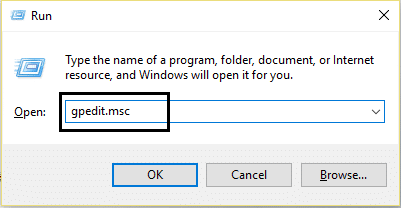
2. Arahkan ke jalur berikut:
Konfigurasi Komputer > Pengaturan Windows > Pengaturan Keamanan > Kebijakan Lokal > Opsi Keamanan
3. Pilih Opsi Keamanan kemudian di panel jendela kanan klik dua kali pada " Akun: Ganti nama akun administrator " atau " Akun: Ganti nama akun tamu ".
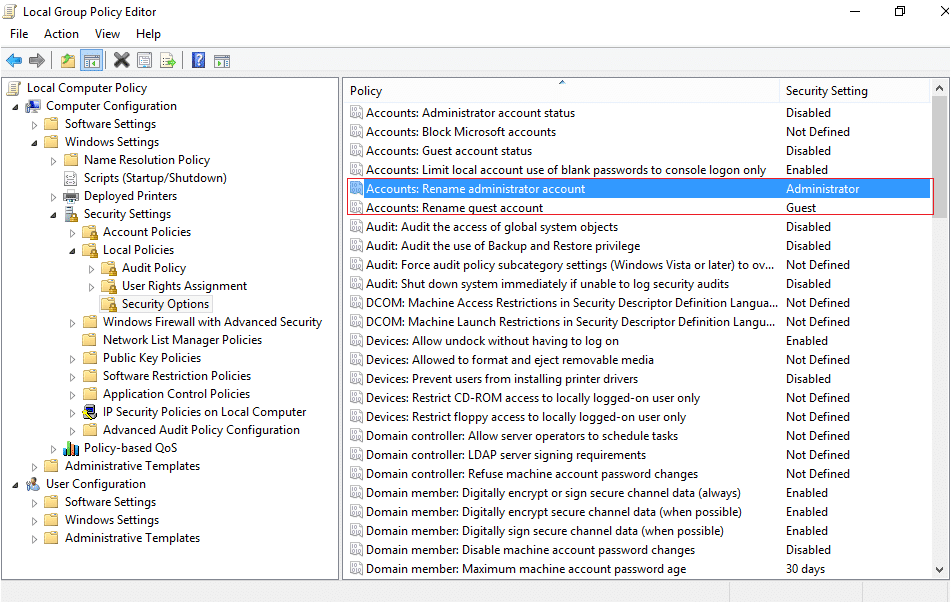
4. Di bawah tab Pengaturan Keamanan Lokal, ketik nama baru yang ingin Anda atur, klik OK.
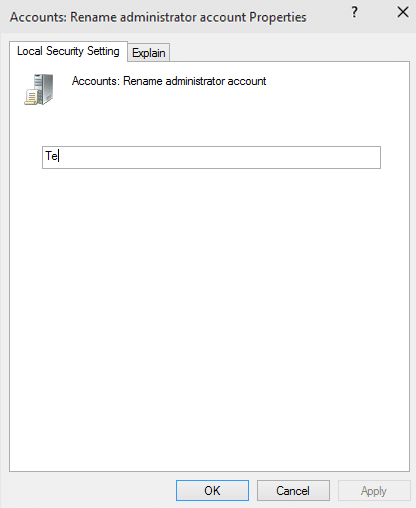
5. Reboot PC Anda untuk menyimpan perubahan.
Bagaimana cara mengganti nama folder Pengguna di Windows 10?
Buka C:\Users untuk melihat nama folder pengguna Anda. Anda akan melihat bahwa nama folder pengguna Anda belum diubah. Hanya nama pengguna akun Anda yang telah diperbarui. Seperti yang dikonfirmasi oleh Microsoft, mengganti nama Akun Pengguna Tidak Secara Otomatis Mengubah Jalur Profil . Mengubah nama folder pengguna Anda harus dilakukan secara terpisah, yang mungkin sangat berisiko bagi pengguna yang tidak terampil karena akan memerlukan perubahan tertentu yang harus dilakukan di Registry. Namun, jika Anda masih ingin nama folder pengguna Anda sama dengan nama pengguna akun Anda, Anda harus membuat akun pengguna baru dan memindahkan semua file Anda ke akun tersebut. Melakukannya sedikit memakan waktu, tetapi itu akan mencegah Anda merusak profil pengguna Anda.
Jika Anda masih harus mengedit nama folder pengguna Anda karena alasan tertentu , Anda harus membuat perubahan yang diperlukan di jalur registri bersama dengan mengganti nama folder pengguna, yang Anda perlukan untuk mengakses Penyunting Registri. Anda mungkin ingin membuat titik pemulihan sistem untuk menyelamatkan diri Anda dari masalah apa pun sebelum mengikuti langkah-langkah yang diberikan.
1. Buka Prompt Perintah. Pengguna dapat melakukan langkah ini dengan mencari 'cmd' lalu tekan Enter.
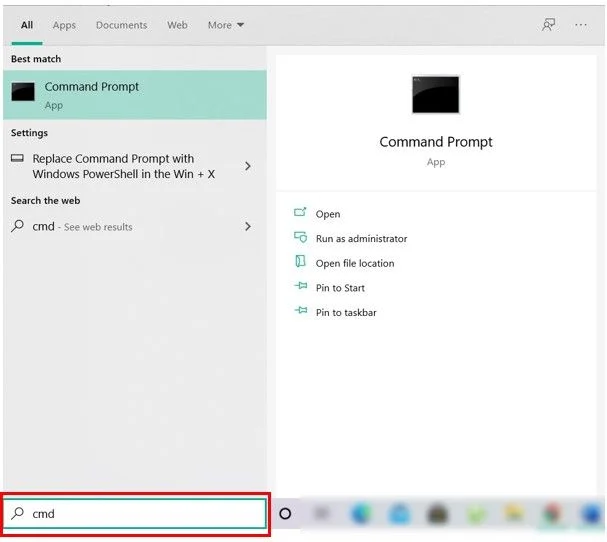
2. Ketik perintah berikut dan tekan enter:
administrator pengguna bersih / aktif: ya
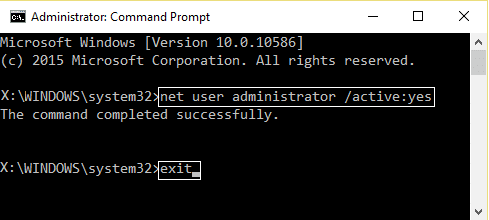
3. Tutup prompt perintah.
4. Sekarang keluar dari akun Anda saat ini di Windows dan masuk ke akun ' Administrator ' yang baru diaktifkan. Kami melakukan ini karena kami memerlukan akun administrator selain akun saat ini yang nama folder penggunanya harus diubah untuk melakukan langkah-langkah yang diperlukan.
5. Browse ke ' C:\Users ' di file explorer Anda dan klik kanan pada folder pengguna lama Anda dan pilih rename.
6. Ketik nama folder baru dan tekan enter.
7. Tekan Windows Key + R lalu ketik regedit dan klik OK.
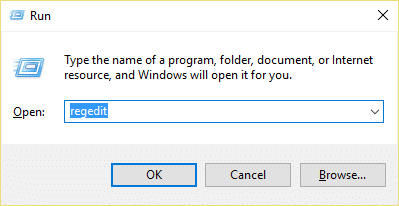
8. Di Registry Editor, navigasikan ke folder berikut:
HKEY_LOCAL_MACHINE\SOFTWARE\Microsoft\Windows NT\CurrentVersion\ProfileList
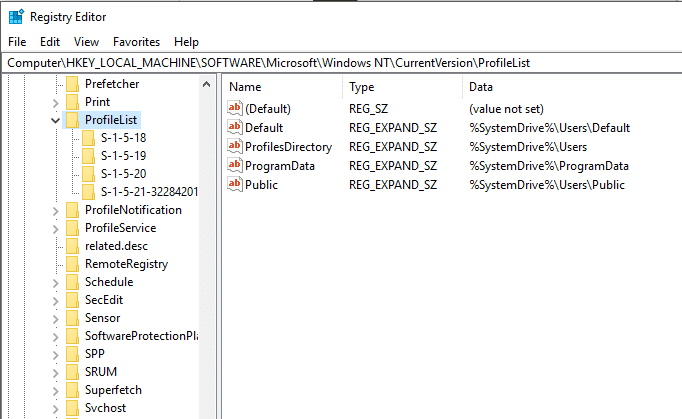
9. Dari panel kiri, di bawah Profile List , Anda akan menemukan beberapa folder tipe ' S-1-5- '. Anda harus menemukan yang berisi jalur ke folder pengguna Anda saat ini.
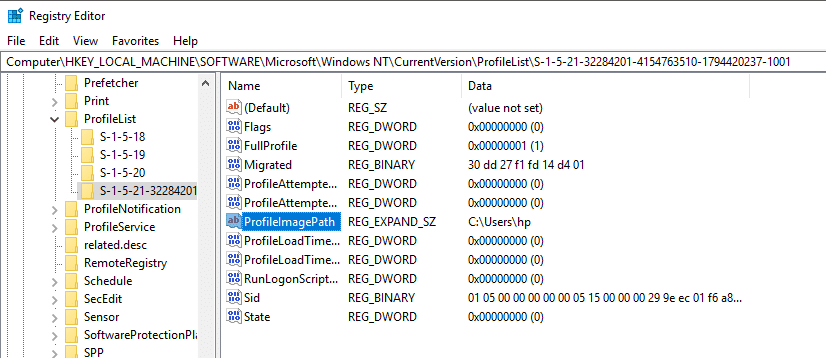
10. Klik dua kali pada ' ProfileImagePath ' dan masukkan nama baru. Misalnya, 'C:\Users\hp' ke 'C:\Users\myprofile'.
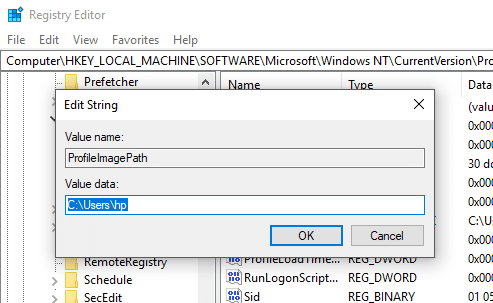
11. Klik OK dan restart komputer Anda.
12. Sekarang masuk ke akun pengguna Anda, dan folder pengguna Anda seharusnya sudah diganti namanya.
Nama pengguna akun Anda sekarang telah berhasil diubah.
Direkomendasikan:
- Cara Mengubah Tata Letak Keyboard di Windows 10
- 2 Cara Mengubah Resolusi Layar di Windows 10
- PANDUAN: Ambil Tangkapan Layar Bergulir Di Windows 10
- Tip Windows 10: Cara Memblokir Akses Internet
Saya harap langkah-langkah di atas bermanfaat dan sekarang Anda dapat dengan mudah Mengubah Nama Pengguna Akun di Windows 10 , tetapi jika Anda masih memiliki pertanyaan tentang tutorial ini, silakan tanyakan di bagian komentar.
